为日志中的链接添加一个按钮
很多童鞋对我日志中,主题演示及下载链接按钮很好奇,总是问如何添加的,其实很简单,准备一张按钮图片,然后在文章中…
很多童鞋对我日志中,主题演示及下载链接按钮很好奇,总是问如何添加的,其实很简单,准备一张按钮图片,然后在文章中加入一个盒子(DIV),几行CSS样式就可作出这个效果,现在就教大家如何添加这个按钮效果.
|
主题演示
|
主题下载
|
首先,在编辑日志时切换到代码模式(HTML),在适当位置加入以下代码:
- <div id=“demo”><a href=“https://zmingcx.com/”>主题演示</a></div>
- <div id=“download”><a href=“https://zmingcx.com/”>主题下载</a></div>
接着再把以下样式文件加到主题的style.css中:
- #download {
- background: url(images/dd.png) no-repeat;
- width:105px;
- height:25px;
- color: #fff;
- padding-left:15px;
- }
- #demo {
- background: url(images/dd.png) no-repeat 0 –25px;
- width:105px;
- height:25px;
- color: #fff;
- padding-left:15px;
- }
把下面这张按钮图片上传到主题的图片目录中,一般是images文件夹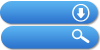
具体参数可作适当修改
我文章中加入的代码用table表格进行定位,完整代码如下:
- <table border=“0” width=“240” align=“center”>
- <tbody>
- <tr>
- <td width=“120” height=“25”>
- <div id=“demo”><a href=“http://demo.zmingcx.com/”>主题演示</a></div></td>
- <td width=“120” height=“25”>
- <div id=“download”><a href=“https://zmingcx.com“>主题下载</a></div></td>
- </tr>
- </tbody>
类别:WordPress入门、
本文收集自互联网,转载请注明来源。
如有侵权,请联系 wper_net@163.com 删除。
还没有任何评论,赶紧来占个楼吧!